最终效果
 UtoBao编注:更多PS图片合成教程学习进入优图宝ps图片合成栏目,地址:http://www.utobao.com/news/58.html素材1
UtoBao编注:更多PS图片合成教程学习进入优图宝ps图片合成栏目,地址:http://www.utobao.com/news/58.html素材1 素材2
素材2 素材3
素材3 素材4
素材4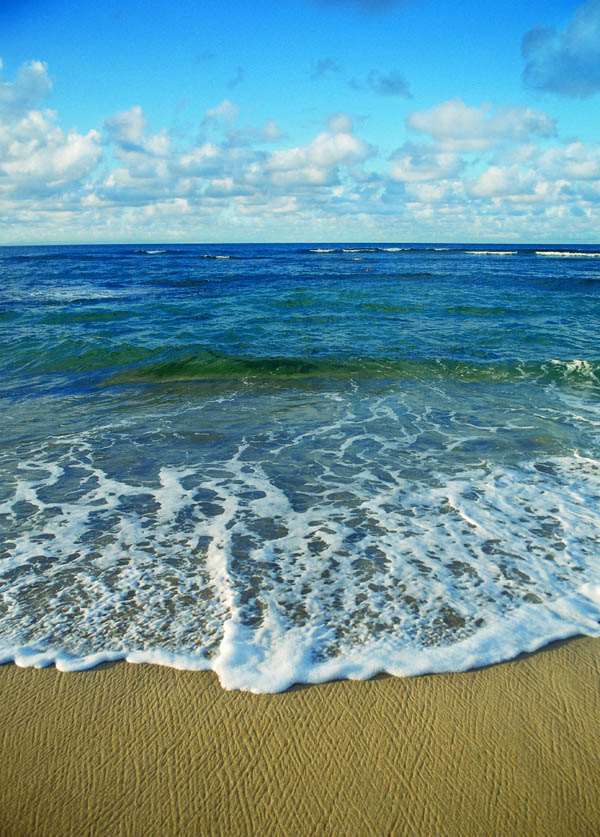 _ueditor_page_break_tag_教程具体制作步骤如下:
_ueditor_page_break_tag_教程具体制作步骤如下:1.新建大小适合的文件,填充褐色,再适当的加点杂色。
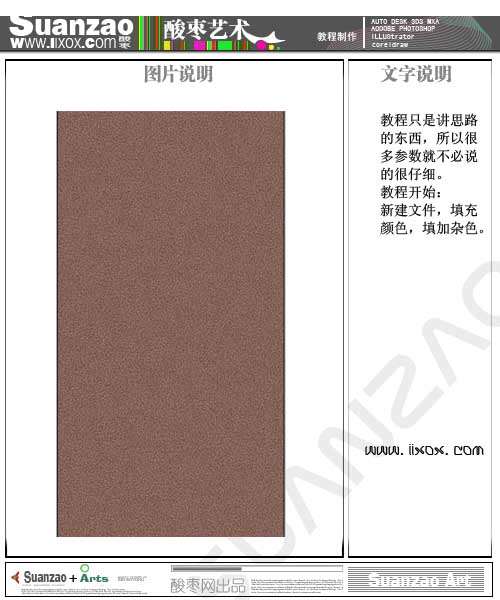 2.打开素材4,拖进来,适当的调整下,效果如下图。
2.打开素材4,拖进来,适当的调整下,效果如下图。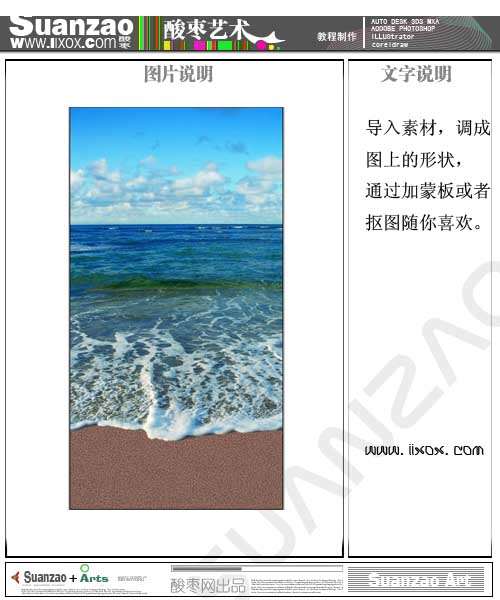 3.用矩形选框工具选取下图红圈的位置,按Ctrl
T变形,按鼠标右键,选择变形,然后通过调节节点,变形成人的身体。
3.用矩形选框工具选取下图红圈的位置,按Ctrl
T变形,按鼠标右键,选择变形,然后通过调节节点,变形成人的身体。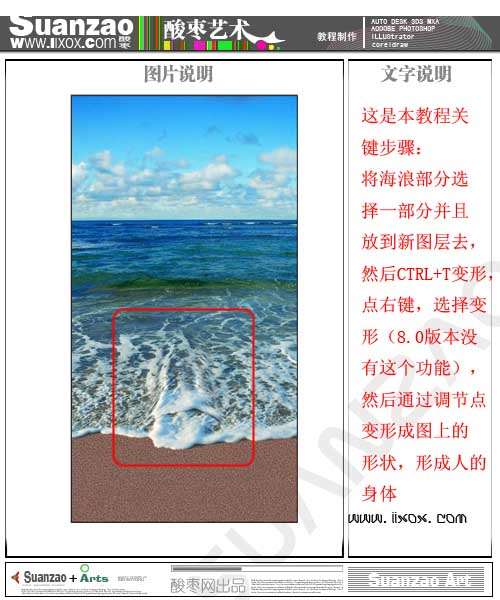 4.拖进素材1,扣出人体部分,由于素材上人体手指不全,所以可以使用钢笔路径,然后涂抹手指的方法画出来。
4.拖进素材1,扣出人体部分,由于素材上人体手指不全,所以可以使用钢笔路径,然后涂抹手指的方法画出来。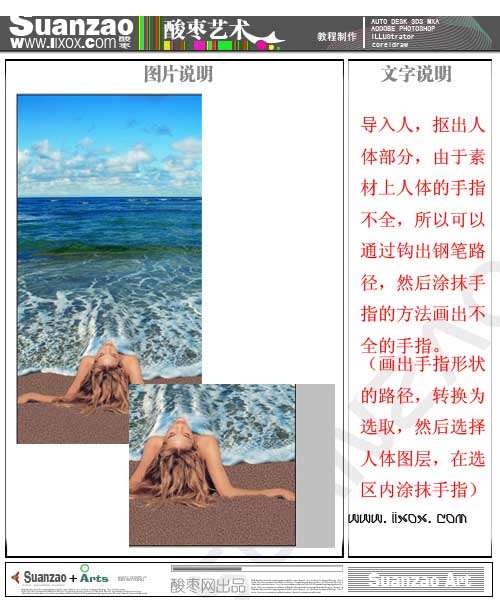 5.拖进素材2,加上蒙版擦去不需要的部分。
5.拖进素材2,加上蒙版擦去不需要的部分。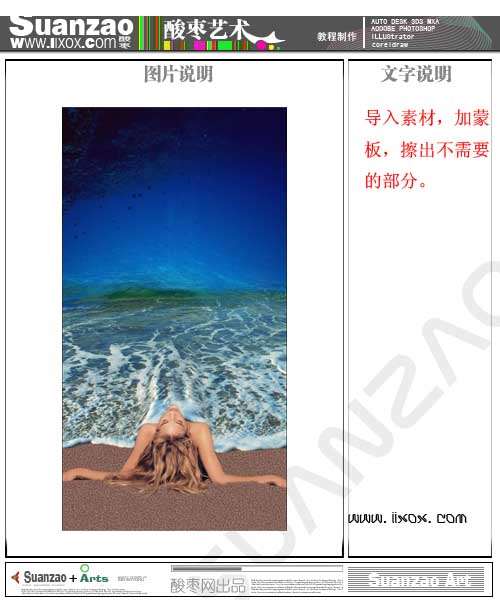 6.拖进素材3,加上蒙版擦去不需要的部分。效果如下图。
6.拖进素材3,加上蒙版擦去不需要的部分。效果如下图。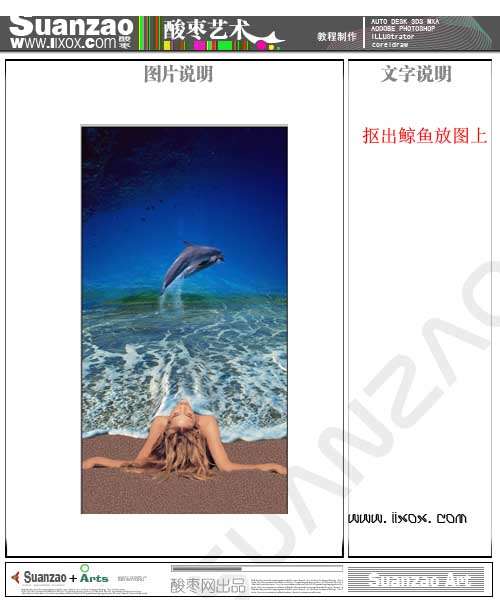 7.创建曲线调整层,调整整体色彩。
7.创建曲线调整层,调整整体色彩。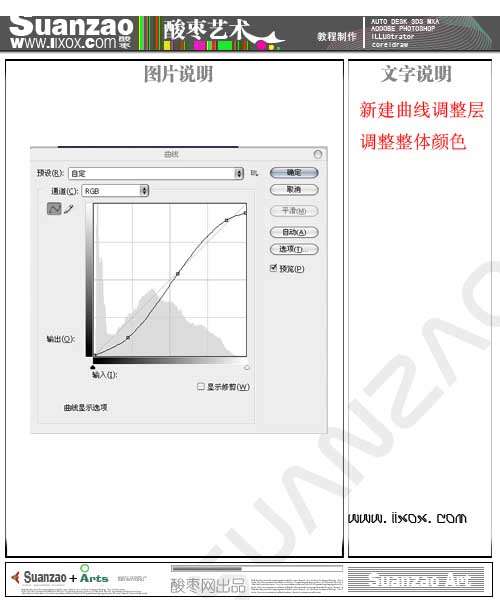 8.创建色彩平衡调整层,参数设置如下图。确定后完成最终效果。
8.创建色彩平衡调整层,参数设置如下图。确定后完成最终效果。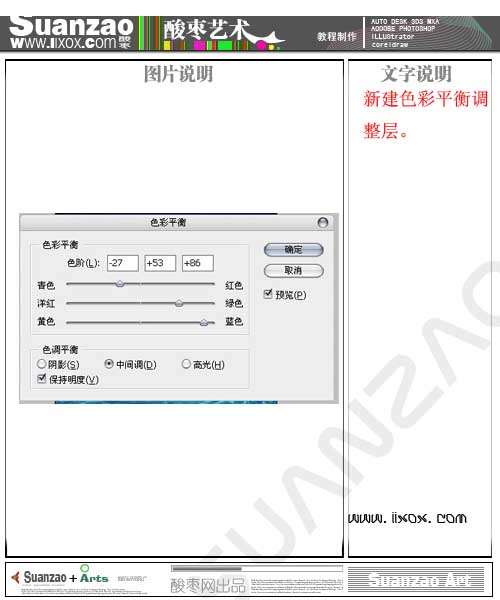 UtoBao编注:更多PS图片合成教程学习进入优图宝ps图片合成栏目,地址:http://www.utobao.com/news/58.html
UtoBao编注:更多PS图片合成教程学习进入优图宝ps图片合成栏目,地址:http://www.utobao.com/news/58.html




